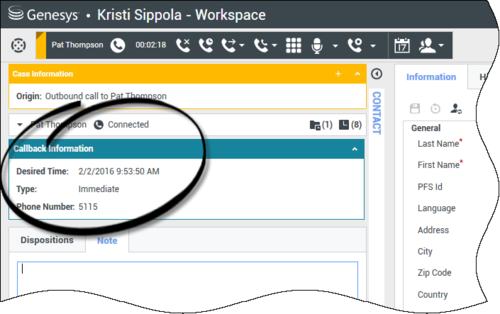Rückruf-Interaktionen
[Geändert: 8.5.111.21]
Workspace unterstützt zwei Arten von Rückrufen: Genesys-Rückruf und Web-Rückruf. Der Genesys-Rückruf wird als integrierter Dienst über die Komponente Genesys Mobile Services (GMS) bereitgestellt. Web-Rückruf wird als separater Kanal über eServices bereitgestellt. Dieser Dienst wird allmählich eingestellt.
Inhaltsverzeichnis
Genesys-Rückruf
[Hinzugefügt: 8.5.111.21]
Rückruf-Interaktionen werden über den Sprachkanal empfangen. Ein Rückruf ist eine Interaktion, die entweder über Ihre Unternehmenswebsite, ein Mobiltelefon oder das IVR Ihres Unternehmens von einem Kontakt angefordert wurde. Sie werden über eine Interaktionsbenachrichtigung darüber informiert, dass Ihnen ein Rückruf zugewiesen wurde. Ein Rückruf wird wie jeder andere Sprachanruf behandelt.
Rückrufarten
In Ihrem System werden möglicherweise eine oder mehrere dieser Rückrufarten unterstützt.
- Sofort, Verzögert oder Geplant — Ihr Kontakt fordert einen Rückruf an und Sie erhalten eine Interaktionsbenachrichtigung, die Sie annehmen oder ablehnen können. Die Ansicht „Rückrufinformationen“ zeigt die über das IVR Ihres Unternehmens gesammelten Daten sowie die Rückrufart, die gewünschte Uhrzeit, die Telefonnummer und andere Informationen wie etwa Anweisungen für Sie an.
- Verzögert (Hervorschauen) — Ihr Kontakt fordert einen Rückruf an, der Ihnen vom System Ihres Unternehmens zur angeforderten Zeit zugewiesen wird. sie können sich eine Vorschau anzeigen lassen, bevor Sie den Anruf annehmen oder ablehnen. Die Vorschauinformationen werden von Ihrem Administrator konfiguriert. Die Ansicht „Rückrufinformationen“ zeigt die über das IVR Ihres Unternehmens gesammelten Daten sowie die Rückrufart, die gewünschte Uhrzeit, die Telefonnummer und andere Informationen wie etwa Anweisungen für Sie an.
Falls Ihr Status im Sprachkanal Bereit lautet, können neue Rückrufanforderungen an Sie geroutet werden. Wenn eine Rückruf-Interaktion an Sie geroutet wird, wird eine neue Interaktionsbenachrichtigung angezeigt. Klicken Sie auf Akzeptieren, um die Rückruf-Interaktion entgegenzunehmen. Klicken Sie auf Ablehnen, um den Rückruf an einen anderen Agenten, Routing-Punkt oder eine Warteschlange weiterzuleiten. Wenn Sie nichts unternehmen, wird die Interaktion an einen anderen Agenten, Routing-Punkt oder eine Warteschlange zurückgegeben.
Anrufaktionen
Anrufaktionen sind Standardbefehle für ausgehende Interaktionen. Mit Workspace können Sie die folgenden Anrufaktionen ausführen:
- Menü „Teilnehmeraktion“ – Klicken Sie im Anrufstatus-Bereich auf den Abwärtspfeil, der sich neben dem Namen des Kontakts befindet, um einen anderen Interaktionstyp mit dem Kontakt zu starten, z. B. eine E-Mail-Interaktion, wenn für den Kontakt zusätzliche Kanalinformationen in der Kontaktdatenbank verfügbar sind.
- Anruf beenden – Klicken Sie auf Anruf beenden (
 ), um den Anruf zu trennen.
), um den Anruf zu trennen. - Anruf halten – Klicken Sie auf Halten (
 ), um den aktiven Anruf auf „Halten“ zu setzen. Wenn ein Anruf gehalten wird, können Sie den Kontakt nicht hören und der Kontakt kann Sie ebenfalls nicht hören.
), um den aktiven Anruf auf „Halten“ zu setzen. Wenn ein Anruf gehalten wird, können Sie den Kontakt nicht hören und der Kontakt kann Sie ebenfalls nicht hören. - Anruf fortsetzen – Klicken Sie auf Anruf fortsetzen (
 ), wenn Sie einen gehaltenen Anruf wiederaufnehmen möchten. Der Kontakt und Sie können sich wieder gegenseitig hören.
), wenn Sie einen gehaltenen Anruf wiederaufnehmen möchten. Der Kontakt und Sie können sich wieder gegenseitig hören. - ofortanruf-Weiterleitung – Klicken Sie auf S-Weiterleitung (
 ), um die aktuelle ausgehende Interaktion mithilfe des Team Communicators an einen von Ihnen ausgewählten Kontakt oder ein internes Ziel umzuleiten.
), um die aktuelle ausgehende Interaktion mithilfe des Team Communicators an einen von Ihnen ausgewählten Kontakt oder ein internes Ziel umzuleiten. - Sofortanruf-Konferenz – Klicken Sie auf -Konferenz (
 ), um eine Sprachkonferenz sofort mit der aktuellen ausgehenden Interaktion und einem Kontakt oder internen Ziel zu starten, wobei Sie die entsprechende Auswahl im Team Communicator vornehmen.
), um eine Sprachkonferenz sofort mit der aktuellen ausgehenden Interaktion und einem Kontakt oder internen Ziel zu starten, wobei Sie die entsprechende Auswahl im Team Communicator vornehmen. - Senden von DTMF-Signalen – Sie können numerische Daten an einen Anruf anhängen, indem Sie in der Vorgangshistorie für den Anruf DTMF-Ziffern (Dual Tone Multi Frequency, Doppeltonmehrfrequenz) eingeben. Klicken Sie auf die Tastatur-Schaltfläche (
 ), um die DTMF-Tastatur zu öffnen. Geben Sie die Zahlen in das Zahlenfeld ein oder klicken Sie auf die Zahlen der Tastatur.
), um die DTMF-Tastatur zu öffnen. Geben Sie die Zahlen in das Zahlenfeld ein oder klicken Sie auf die Zahlen der Tastatur. - Rückruf neu planen – Klicken Sie auf Rückruf neu planen (
 ), um einen Rückruf neu zu planen und auf ein anderes Datum bzw. einen anderen Zeitpunkt zu verschieben (z. B. wenn der Kontakt zu beschäftigt ist, um sofort zu antworten).
), um einen Rückruf neu zu planen und auf ein anderes Datum bzw. einen anderen Zeitpunkt zu verschieben (z. B. wenn der Kontakt zu beschäftigt ist, um sofort zu antworten). - Rückfrage starten – Starten Sie eine Sprachrückfrage mit einem internen Ziel oder Kontakt (
 ). Das Ziel kann Ihre Anfrage gegebenenfalls ablehnen. Das Ziel kann die Rückfrage beenden. Sie können die Rückfrage beenden oder Ihre aktuelle Interaktion weiterleiten oder als Konferenz mit dem Rückfrageziel fortsetzen.
). Das Ziel kann Ihre Anfrage gegebenenfalls ablehnen. Das Ziel kann die Rückfrage beenden. Sie können die Rückfrage beenden oder Ihre aktuelle Interaktion weiterleiten oder als Konferenz mit dem Rückfrageziel fortsetzen. - Als „Fertig“ markieren – Zum Abschließen eines Anrufs und zum Schließen des Sprachinteraktionsfensters klicken Sie auf Als „Fertig“ markieren (
 ). Möglicherweise müssen Sie gemäß Konfiguration einen Klassifizierungscode angeben, bevor Sie auf Als „Fertig“ kennz klicken können.
). Möglicherweise müssen Sie gemäß Konfiguration einen Klassifizierungscode angeben, bevor Sie auf Als „Fertig“ kennz klicken können.
Klassifizierungen
Verwenden Sie die Ansicht „Klassifizierungen“, um einen Klassifizierungscode anzuzeigen oder einer laufenden oder beendeten Interaktion zuzuweisen, die das Ergebnis der Interaktion bestimmt.
Hinweis
Verwenden Sie die Option Notiz zum Hinzufügen einer Notiz zum Anrufverlauf.
Web-Rückruf
Das Fenster „Web-Rückruf-Interaktion“ ähnelt dem Sprachinteraktionsfenster. Es ermöglicht Ihnen die Anzeige aller erforderlichen Informationen für die Durchführung einer Sprachinteraktion mit einem Kontakt, der über die Website Ihres Unternehmens einen Rückruf angefordert hat.
Mithilfe von Web-Rückruf können Sie die Web-Rückruf-Interaktion anzeigen, bevor Sie die Anrufverbindung manuell herstellen.
Falls Ihr Status im Web-Rückruf-Kanal Bereit lautet, können neue Rückrufanforderungen an Sie geroutet werden. Wenn eine Web-Rückruf-Interaktion an Sie geroutet wird, wird eine neue Interaktionsbenachrichtigung angezeigt. Klicken Sie auf Annehmen, um die Vorschau für Web-Rückruf-Interaktionen anzuzeigen. Verwenden Sie die Vorschau für Web-Rückruf-Interaktionen, um einen ausgehenden Anruf zu tätigen. Klicken Sie auf Ablehnen, um den Datensatz an einen anderen Agenten, Routing-Punkt oder eine Warteschlange weiterzuleiten. Wenn Sie nichts unternehmen, wird die Interaktion an einen anderen Agenten, Routing-Punkt oder eine Warteschlange weitergeleitet.
Verwenden der Vorschau für Web-Rückruf-Interaktionen
Die Vorschau für Web-Rückruf-Interaktionen ist eine spezielle Version der Ansicht „Sprachinteraktion“. Detailliertere Informationen zu Befehlen für Sprachinteraktionen finden Sie hier.
In der Vorschau für Web-Rückruf-Interaktionen können Sie Informationen zu einer Web-Rückruf-Interaktion anzeigen, bevor Sie eine Verbindung mit dem Kontakt herstellen. Die Vorschau für Web-Rückruf-Interaktionen enthält die folgenden Features und Funktionen:
- Vorgangsinformationen – Zusammenfassende Informationen zur Interaktion. Der Inhalt dieses Menüs wird von Ihrem Administrator definiert. Hier können beispielsweise die Informationen enthalten sein, die der Kontakt auf der Website Ihres Unternehmens eingegeben hat, etwa seine Telefonnummer usw.
- Anrufvorschau-Aktionen (Symbolleiste) – Aktionen, die Sie ausführen können, einschließlich Starten des Anrufs, Markieren des Anrufs als Fertig und Festlegen einer anderen Uhrzeit für den Rückruf.
- Rückrufinformationen – Spezifische Informationen über den Datensatz. Der Inhalt dieses Menüs wird von Ihrem Administrator definiert. Dort kann etwa ein Zeitbereich enthalten sein, für den der Kontakt Verfügbarkeit signalisiert hat, der Name des Kontakts oder die Informationen zur Art der Interaktion.
- Kontakt – Die Ansicht Kontaktverzeichnis ermöglicht Ihnen, Kontaktinformationen zu verwalten.
- Antworten – Die Antworten-Ansicht ermöglicht es Ihnen, auf eine Datenbank vorgefertigter Standardantworten für Ihre Interaktionen zuzugreifen. Sie können dem Kontakt diese Antworten während einer Telefoninteraktion vorlesen.
Anrufvorschau-Aktionen
Anrufvorschau-Aktionen sind standardmäßige Befehle für Web-Rückruf-Interaktionen. Mit Workspace können Sie die folgenden Anrufvorschau-Aktionen ausführen:
- Kontakt anrufen – Klicken Sie auf Anrufen (
 ), um eine Verbindung zum Kontakt herzustellen und die Ansicht „Web-Rückruf-Interaktion“ anzuzeigen.
), um eine Verbindung zum Kontakt herzustellen und die Ansicht „Web-Rückruf-Interaktion“ anzuzeigen. - Fertig – Klicken Sie auf Fertig (
 ), um den Anruf als Fertig zu markieren. Sie können dies tun, anstatt den Kontakt anzurufen oder nachdem Sie den Kontakt angerufen haben.
), um den Anruf als Fertig zu markieren. Sie können dies tun, anstatt den Kontakt anzurufen oder nachdem Sie den Kontakt angerufen haben. - Rückruf planen – Klicken Sie auf Rückruf planen (
 ), um einen Rückruf neu zu planen und auf eine andere Uhrzeit zu verschieben als die vom Kontakt angeforderte (z. B. wenn der Kontakt nicht erreichbar ist, wenn sein Anschluss besetzt ist, der Kontakt nicht verfügbar ist, um den Anruf entgegenzunehmen, oder wenn Sie nur den Anrufbeantworter erreichen).
), um einen Rückruf neu zu planen und auf eine andere Uhrzeit zu verschieben als die vom Kontakt angeforderte (z. B. wenn der Kontakt nicht erreichbar ist, wenn sein Anschluss besetzt ist, der Kontakt nicht verfügbar ist, um den Anruf entgegenzunehmen, oder wenn Sie nur den Anrufbeantworter erreichen).
Bearbeiten einer Web-Rückruf-Interaktion
Wenn Sie im Fenster „Web-Rückruf-Vorschau“ auf Anrufen klicken, wird das Fenster „Web-Rückruf-Vorschau“ aktualisiert und zeigt den Anrufstatus und die Anrufaktionen des Fensters „Web-Rückruf-Interaktion“ an.
Anrufstatus
Der Bereich Anrufstatus im Fenster „Web-Rückruf-Interaktion“ enthält die Telefonnummer oder den Namen des Kontakts und den Status des Anrufs. Folgende Anrufstatus sind möglich:
- Verbunden – Sie sprechen gerade mit dem Kontakt oder dem internen Ziel.
- Wird gehalten – Wenn der Kontakt gehalten wird, befindet er sich in einem Status, in dem weder der Kontakt Sie hören kann, noch Sie den Kontakt hören können.
- Bereit zum Anruf – Ihr System ist bereit, eine Verbindung mit dem Kontakt herzustellen. Dies ist der Standardstatus, wenn Sie oder die andere Partei den Anruf beenden.
Anrufaktionen
Anrufaktionen sind Standardbefehle für ausgehende Interaktionen. Mit Workspace können Sie die folgenden Anrufaktionen ausführen:
- Menü „Teilnehmeraktion“ – Klicken Sie im Anrufstatus-Bereich auf den Abwärtspfeil, der sich neben dem Namen des Kontakts befindet, um einen anderen Interaktionstyp mit dem Kontakt zu starten, z. B. eine E-Mail-Interaktion, wenn für den Kontakt zusätzliche Kanalinformationen in der Kontaktdatenbank verfügbar sind.
- Anruf beenden – Klicken Sie auf Anruf beenden (
 ), um den Anruf zu trennen.
), um den Anruf zu trennen. - Anruf halten – Klicken Sie auf Halten (
 ), um den aktiven Anruf auf „Halten“ zu setzen. Wenn ein Anruf gehalten wird, können Sie den Kontakt nicht hören und der Kontakt kann Sie ebenfalls nicht hören.
), um den aktiven Anruf auf „Halten“ zu setzen. Wenn ein Anruf gehalten wird, können Sie den Kontakt nicht hören und der Kontakt kann Sie ebenfalls nicht hören. - Anruf fortsetzen – Klicken Sie auf Anruf fortsetzen (
 ), wenn Sie einen gehaltenen Anruf wiederaufnehmen möchten. Der Kontakt und Sie können sich wieder gegenseitig hören.
), wenn Sie einen gehaltenen Anruf wiederaufnehmen möchten. Der Kontakt und Sie können sich wieder gegenseitig hören. - ofortanruf-Weiterleitung – Klicken Sie auf S-Weiterleitung (
 ), um die aktuelle ausgehende Interaktion mithilfe des Team Communicators an einen von Ihnen ausgewählten Kontakt oder ein internes Ziel umzuleiten.
), um die aktuelle ausgehende Interaktion mithilfe des Team Communicators an einen von Ihnen ausgewählten Kontakt oder ein internes Ziel umzuleiten. - Sofortanruf-Konferenz – Klicken Sie auf -Konferenz (
 ), um eine Sprachkonferenz sofort mit der aktuellen ausgehenden Interaktion und einem Kontakt oder internen Ziel zu starten, wobei Sie die entsprechende Auswahl im Team Communicator vornehmen.
), um eine Sprachkonferenz sofort mit der aktuellen ausgehenden Interaktion und einem Kontakt oder internen Ziel zu starten, wobei Sie die entsprechende Auswahl im Team Communicator vornehmen. - Senden von DTMF-Signalen – Sie können numerische Daten an einen Anruf anhängen, indem Sie in der Vorgangshistorie für den Anruf DTMF-Ziffern (Dual Tone Multi Frequency, Doppeltonmehrfrequenz) eingeben. Klicken Sie auf die Tastatur-Schaltfläche (
 ), um die DTMF-Tastatur zu öffnen. Geben Sie die Zahlen in das Zahlenfeld ein oder klicken Sie auf die Zahlen der Tastatur.
), um die DTMF-Tastatur zu öffnen. Geben Sie die Zahlen in das Zahlenfeld ein oder klicken Sie auf die Zahlen der Tastatur. - Rückruf plane – Klicken Sie auf Rückruf planen (
 ), um einen Rückruf neu zu planen und auf ein anderes Datum bzw. einen anderen Zeitpunkt zu verschieben (z. B. wenn der Kontakt zu beschäftigt ist, um sofort zu antworten).
), um einen Rückruf neu zu planen und auf ein anderes Datum bzw. einen anderen Zeitpunkt zu verschieben (z. B. wenn der Kontakt zu beschäftigt ist, um sofort zu antworten). - Rückfrage starten – Starten Sie eine Sprachrückfrage mit einem internen Ziel oder Kontakt (
 ). Das Ziel kann Ihre Anfrage gegebenenfalls ablehnen. Das Ziel kann die Rückfrage beenden. Sie können die Rückfrage beenden oder Ihre aktuelle Interaktion weiterleiten oder als Konferenz mit dem Rückfrageziel fortsetzen.
Als „Fertig“ markieren – Zum Abschließen eines Anrufs und zum Schließen des Sprachinteraktionsfensters klicken Sie auf Als „Fertig“ markieren (
). Das Ziel kann Ihre Anfrage gegebenenfalls ablehnen. Das Ziel kann die Rückfrage beenden. Sie können die Rückfrage beenden oder Ihre aktuelle Interaktion weiterleiten oder als Konferenz mit dem Rückfrageziel fortsetzen.
Als „Fertig“ markieren – Zum Abschließen eines Anrufs und zum Schließen des Sprachinteraktionsfensters klicken Sie auf Als „Fertig“ markieren (
Klassifizierungen
Verwenden Sie die Ansicht „Klassifizierungen“, um einen Klassifizierungscode anzuzeigen oder einer laufenden oder beendeten Interaktion zuzuweisen, die das Ergebnis der Interaktion bestimmt.
Hinweis
Verwenden Sie die Option Notiz zum Hinzufügen einer Notiz zum Anrufverlauf.
Verwandte Ressourcen
Der Workspace Desktop Edition User's Guide (nur auf Englisch) bietet detaillierte Lektionen zur Verwendung sämtlicher Funktionen von Workspace. Die folgenden Lektionen sind möglicherweise hilfreich:
- Handle a Voice Call (Bearbeiten von Sprachanrufen)
- Handle Callback Interactions (Bearbeiten von Rückruf-Interaktionen)
- Handle Web Callback Interactions (Bearbeiten von Web-Rückruf-Interaktionen)
Verwandte Themen
- Sprachinteraktionen
- Übersicht über die Funktionen
- Komponenten, Funktionen und Steuerelemente
- Hilfe zu Workspace Desktop Edition